det kan Der være mange årsager til Ubuntu ikke er i stand til at starte op, som, GRUB-fejl, brudte pakke installation, eller endda en defekt hardware problem. Vi vil se på disse spørgsmål en efter en og forsøge at løse det.Her er nogle af de mest almindelige Linu. – opstartsproblemer og deres løsninger. Husk, at disse trin generelt er til Ubuntu, men kan anvendes til ethvert Linu. – system.,
brug GRUB Recovery options
GRUB er en standard boot loader, der kommer med de fleste af Linu. – distributioner. Det giver dig mulighed for at vælge flere operativsystemer, der bor i din harddisk.
denne indstilling er kun gyldig, hvis du kan se GRUB bootloader. I bootloader skal du kigge efter indstillingen” Avancerede indstillinger for Ubuntu ” og navigere til option recovery mode ( som ikke skal forveksles med ubuntu safe mode ).,
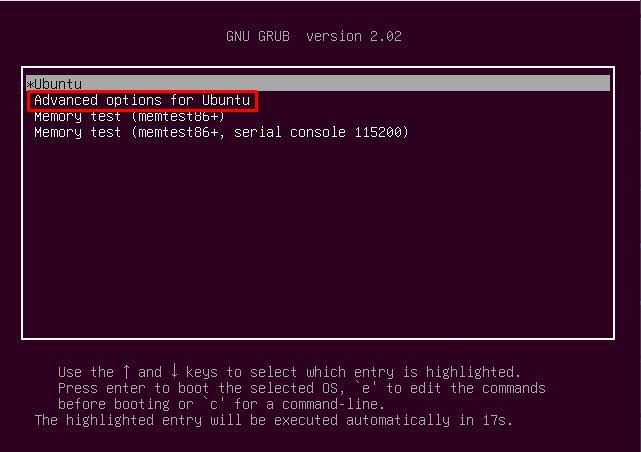 Grub Linux boot-loader
Grub Linux boot-loader
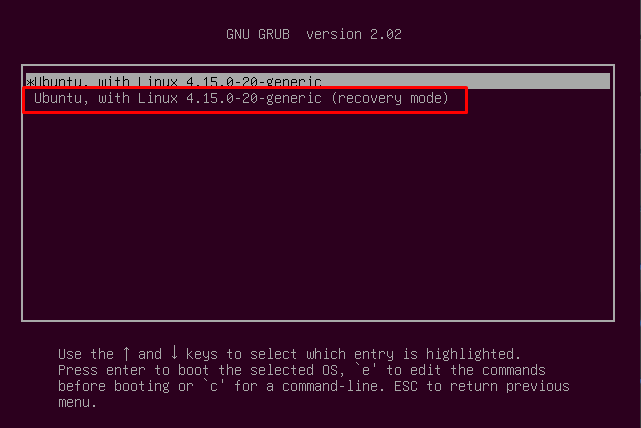 Uubuntu ikke starte
Uubuntu ikke starte
Denne Recovery-mode, er meget lig Windows fejlsikret tilstand, er det måde, der kun indlæser den slanket version af Ubuntu. Ubuntu vil kun indlæse de dele, der er absolut nødvendige.
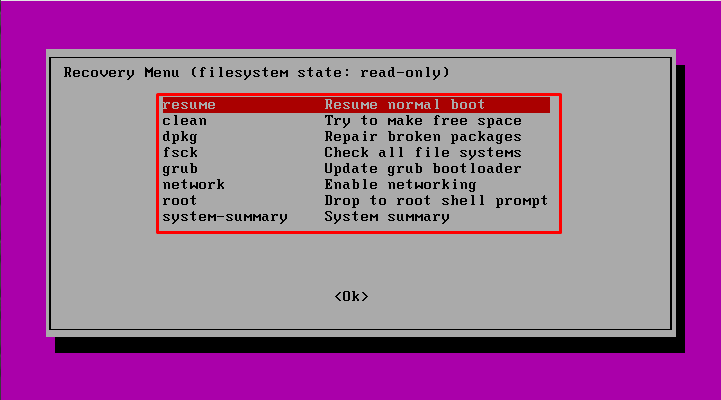
Når Ubuntu starter, kan du se mange gendannelsesindstillinger angivet.,han mappe
Når du er færdig med indstillingerne, skal du vælge fortsæt, og undersøg, om problemet blev løst eller ej.,
Læs: Sådan køres applikationer ved opstart på Ubuntu 18.04?
GRUB-Fejl
Når du har et dual-boot-system, og du installere Windows (eller i nogle tilfælde opdatere det), Windows overskriver GRUB med sin egen MBR (Master Boot Record), som desværre ikke anerkender Linux-system, hvilket igen fører til Ubuntu opstart problemer.kontroller først, om du har adgang til din GRUB eller ej. For at kontrollere dette skal du genstarte systemet og trykke på Skift, mens systemet starter. Dette åbnes under skærmen.,
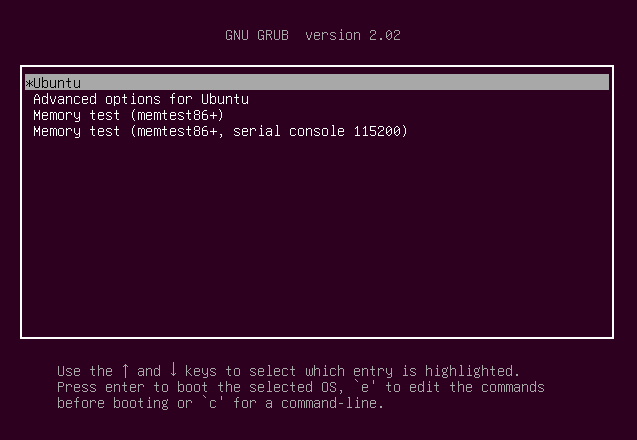
Hvis du ikke kan se ovenstående skærm, er problemet GRUB selv. Vi er nødt til at reparere Ubuntu Bootloader for at kunne starte op i Linu. – systemet. Hvis du bruger dual boot-systemet, har du stadig adgang til dit .indo .s-system efter reparationen.
Skridt for at genoprette GRUB
for At genoprette GRUB, skal du bruge en live-USB-Linux-system, som du forsøger at gendanne, dvs, du skal bruge en Ubuntu 18.04 x64 live USB til at inddrive Ubuntu 18.04. Når du har fået USB, skal du starte den og vælge indstillingen “Prøv Ubuntu”., Når det starter op i Live-USB, skal du følge trinnene nedenfor (Ubuntu grub reparation):
sudo apt-add-repository PPA:yannubuntu/boot-repair
sudo apt-get update
sudo apt-get install -y boot-repair
Når du installerer boot-repair app, kan du starte det via nedenstående kommando:
boot-repair
Når de præsenteres, skal du vælge den Anbefalede Reparation mulighed. Der er også en avanceret mulighed, hvor du kan finjustere dine Linu.-startindstillinger efter din smag.
når du er færdig, skal du nu kunne logge ind på din Linu. – maskine.,
Geninstaller Ubuntu
i tilfælde af at Ubuntu stadig ikke starter, er den eneste levedygtige mulighed tilbage at installere Ubuntu igen. I dette tilfælde har du igen brug for live USB.
Læs: skal-gøre ting efter installation af Ubuntu 18.04
men før du installerer Ubuntu, skal du sørge for, at du har en komplet sikkerhedskopi af dit system, da geninstallation fjerner dine gamle data. Du kan oprette en sikkerhedskopi, mens du har startet live. Bare sørg for, at du sikkerhedskopierer data på en anden partition end den, du skal installere Ubuntu på.,
Udskifter Hardware
I nogle tilfælde, når du stadig ikke kan få adgang til din Linux, eller rettere nogen af OS, der kan være problemer med selve hardwaren, men det kunne være svært at bestemme, hvilken del af maskinen er ikke. Det er tilrådeligt, at du søger professionel hjælp i den henseende.
hvis du kan lide indholdet, vil vi sætte pris på din støtte ved at købe os en kop kaffe. Tak så meget for dit besøg og støtte.
Skriv et svar